วิธีล็อคไอคอนเดสก์ท็อปของคุณบน Windows
หากคุณต้องการให้เดสก์ท็อปสะอาดและเป็นระเบียบเรียบร้อยบนคอมพิวเตอร์ Windows ของคุณ อาจเป็นเรื่องที่น่าหงุดหงิดเมื่อมีคนเข้ามาและย้ายไอคอนไปรอบๆ ท้ายที่สุดแล้ว อาจต้องใช้เวลานานในการทำให้ทุกอย่างกลับคืนมาตามที่คุณต้องการ
แน่นอน! เราจะสาธิตวิธีการรักษาความปลอดภัยไอคอนเดสก์ท็อปของคุณโดยการป้องกันการแทนที่
วิธีล็อคไอคอนเดสก์ท็อปโดยใช้เมนูบริบท
วิธีหนึ่งที่มีประสิทธิภาพในการป้องกันการจัดเรียงรายการเดสก์ท็อปใหม่โดยไม่ได้รับอนุญาตเกี่ยวข้องกับการจำกัดฟังก์ชันการทำงานนี้เฉพาะกับระบบปฏิบัติการเท่านั้น หากต้องการใช้ข้อจำกัดนี้ โปรดทำตามขั้นตอนเหล่านี้:1. คลิกขวาที่พื้นที่ว่างของเดสก์ท็อปใน Windows 11 หรือ 10.2 จากเมนูบริบทผลลัพธ์ ให้เลือก"มุมมอง"ตามด้วย"จัดเรียงไอคอนอัตโนมัติ"(Windows 11) หรือ"จัดระเบียบไอคอนอัตโนมัติ"(Windows 10)
![]()
เมื่อเลือกตัวเลือกนี้ ตำแหน่งของไอคอนเดสก์ท็อปจะยังคงคงที่ ทำให้ไม่สามารถเคลื่อนที่ได้ และไม่สามารถจัดเรียงใหม่ได้ด้วยแรงภายนอกใดๆ ในทางกลับกัน เมื่อมีความปรารถนาที่จะฟื้นฟูความคล่องตัว เพียงแค่ยกเลิกการเลือกการตั้งค่านี้ ก็สามารถเคลื่อนไหวตามธรรมเนียมขององค์ประกอบอันเป็นเอกลักษณ์เหล่านี้ได้อีกครั้ง
วิธีล็อคไอคอนเดสก์ท็อปโดยใช้ DeskLock
การใช้แอปพลิเคชันที่สามารถเคลื่อนย้ายได้ซึ่งออกแบบมาเป็นพิเศษสำหรับฟังก์ชันนี้ถือเป็นอีกวิธีหนึ่งในการรักษาความปลอดภัยรายการเดสก์ท็อป โปรแกรมที่เป็นแบบอย่างอย่างหนึ่งคือ DeskLock; ผมจะแจกแจงการใช้งานดังนี้
⭐ ดาวน์โหลด DeskLock และแตกไฟล์ ZIP บนคอมพิวเตอร์ Windows ของคุณไปยังโฟลเดอร์ที่คุณเลือก
⭐ เปิดโฟลเดอร์ที่แยกออกมาแล้วดับเบิลคลิกไฟล์ DeskLock.exe 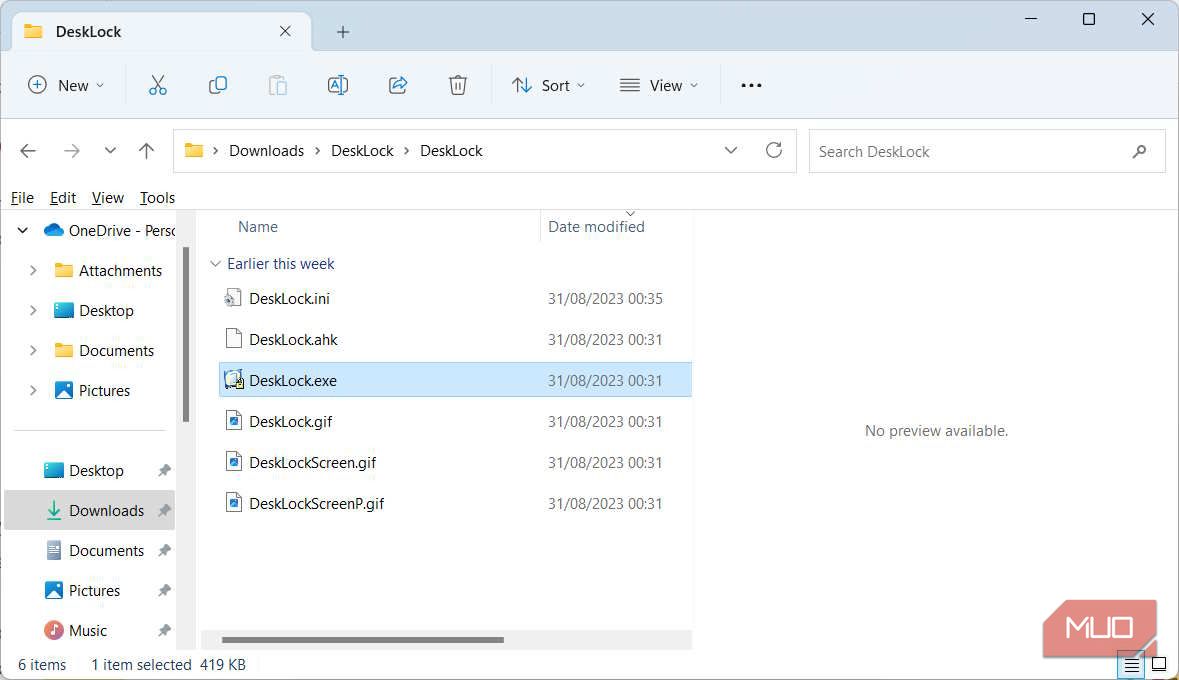
โปรดคลิกที่ไอคอนที่อยู่ในถาดระบบที่มีข้อความว่า “แสดงไอคอนที่ซ่อนอยู่
⭐ คลิกขวาที่ไอคอน DeskLock และเลือก Enabled 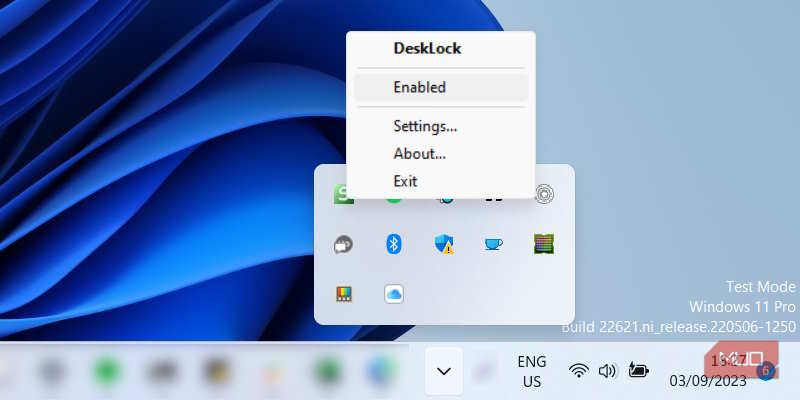 เมนูจะปิด แต่ถ้าคุณเปิดอีกครั้งคุณจะเห็นว่ามีเครื่องหมายถูกที่ด้านขวาของตัวเลือก Enabled
เมนูจะปิด แต่ถ้าคุณเปิดอีกครั้งคุณจะเห็นว่ามีเครื่องหมายถูกที่ด้านขวาของตัวเลือก Enabled
แท้จริงแล้วการพยายามย้ายไอคอนเดสก์ท็อปในช่วงหัวเลี้ยวหัวต่อนี้จะไร้ประโยชน์ โชคดีที่อาจได้รับความรู้เกี่ยวกับกระบวนการรักษาความปลอดภัยแถบงานในตำแหน่งปัจจุบันบนระบบปฏิบัติการ Windows เพื่อป้องกันการเปลี่ยนแปลงโดยไม่ได้รับอนุญาตจากผู้ใช้รายอื่น
หากต้องการปิดใช้งานแอปพลิเคชัน DeskLock เพียงคลิกไอคอนที่อยู่ภายในพื้นที่แจ้งเตือนของระบบโดยใช้เมาส์ของคุณ และเลือก"เปิดใช้งาน"จากเมนูบริบท (สัญลักษณ์เครื่องหมายถูกจะหายไปเพื่อระบุว่าคุณลักษณะดังกล่าวถูกปิดใช้งานแล้ว)
ทำให้ไอคอนเดสก์ท็อปของคุณไม่สามารถเคลื่อนย้ายได้
การจัดระเบียบไอคอนเดสก์ท็อปใหม่อาจส่งผลให้เลย์เอาต์ที่สร้างขึ้นอย่างพิถีพิถันหยุดชะงัก ซึ่งบุคคลอาจมีความภาคภูมิใจอย่างยิ่งในการบรรลุผลสำเร็จ โชคดีที่การใช้เมนูบริบทหรือใช้ยูทิลิตี้เช่น DeskLock นำเสนอโซลูชันโดยให้ผู้ใช้สามารถตรึงไอคอนเดสก์ท็อปของตนได้ ซึ่งจะช่วยบรรเทาความกังวลเกี่ยวกับการย้ายตำแหน่งที่อาจเกิดขึ้นได้